Mail Ru является одним из самых популярных почтовых сервисов в России. Он предоставляет широкий спектр возможностей для обмена сообщениями, хранения файлов и организации деловых процессов. Если вы хотите настроить почтовый клиент Mail Ru на своем устройстве Android, следуйте этой подробной инструкции.
Прежде чем начать, убедитесь, что у вас установлен актуальный APK-файл Мэйла. Если нет, загрузите его с официального сайта Mail Ru или из Google Play Store. После установки приложения на вашем Android-устройстве, выполните следующие шаги для настройки почты Mail Ru.
Шаг 1: Откройте приложение Mail Ru на вашем Android-устройстве. Если у вас еще нет учетной записи Mail Ru, нажмите на кнопку "Зарегистрироваться" и следуйте инструкциям для создания нового аккаунта. Если у вас уже есть учетная запись, войдите в свой аккаунт, введя свой логин и пароль.
Шаг 2: После входа в приложение, вы увидите свою папку "Входящие". Нажмите на меню, расположенное в верхнем левом углу экрана (обычно представленное тремя горизонтальными линиями или кружком с горизонтальной чертой).
Шаг 3: В меню выберите опцию "Настройки" или "Настройки аккаунта". Затем найдите и выберите раздел "Добавить аккаунт" или "Добавить новый аккаунт". Вам может потребоваться подтверждение действия с помощью логина и пароля.
Примечание: Поддерживается создание нескольких учетных записей Mail Ru на одном устройстве Android. Если у вас уже есть учетная запись Mail Ru и вы хотите добавить еще одну, повторите шаги 2-3 для создания нового аккаунта.
Выбор Google Play для скачивания

Для того чтобы скачать Mail Ru через Google Play, вам необходимо следовать простым инструкциям:
- Откройте приложение Google Play на своем устройстве.
- Вверху экрана вы увидите поле поиска. Введите "Mail Ru" в это поле и нажмите на кнопку поиска.
- В результатах поиска вы должны увидеть приложение Mail Ru. Нажмите на его значок, чтобы открыть страницу с подробной информацией.
- На странице приложения вы найдете кнопку "Установить". Нажмите на нее.
- Приложение начнет скачиваться и устанавливаться на ваше устройство автоматически. Подождите некоторое время, пока процесс завершится.
- После установки Mail Ru вы сможете найти его на главном экране или в списке приложений на вашем устройстве.
- Откройте приложение Mail Ru и следуйте инструкциям по настройке для входа в свою учетную запись или создания новой.
Теперь у вас установлен Mail Ru на вашем Android-устройстве. Вы можете пользоваться всеми его функциями и удобствами для отправки и получения электронных писем.
Открытие приложения установки
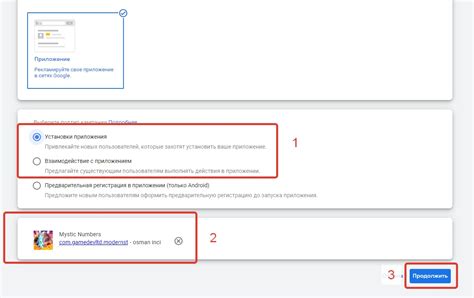
После того как вы скачали файл установки приложения Mail Ru на свой Android устройство, откройте файловый менеджер на вашем телефоне или планшете.
В файловом менеджере найдите папку "Загрузки" или "Downloads". Откройте эту папку и найдите файл установки приложения Mail Ru.
Если вы не можете найти папку "Загрузки" или "Downloads", вы можете воспользоваться функцией поиска в файловом менеджере. Просто введите название файла установки приложения Mail Ru в поле поиска и нажмите на кнопку "Поиск".
Когда вы найдете файл установки приложения Mail Ru, нажмите на него, чтобы открыть приложение установки. Возможно, вам потребуется разрешить установку приложений из неизвестных источников. Если такое сообщение появится, просто разрешите установку.
Откроется окно с информацией о приложении. Вы можете прочитать эту информацию перед установкой, если вам интересны подробности.
Нажмите на кнопку "Установить", чтобы начать процесс установки приложения Mail Ru на ваше Android устройство.
После завершения установки, вы можете найти иконку приложения Mail Ru на вашей домашней странице или в списке всех приложений на устройстве.
Теперь вы можете открыть приложение Mail Ru, ввести свои учетные данные и начать пользоваться всеми функциями и возможностями, которые предоставляет данное приложение.
Принятие условий использования

Перед установкой приложения Mail Ru на устройство Android необходимо принять условия использования. Это важное действие, которое обеспечивает безопасность и защиту ваших данных.
Чтобы принять условия использования, следуйте инструкциям ниже:
| Шаг 1: | Запустите установленное приложение Mail Ru на устройстве Android. |
| Шаг 2: | На стартовом экране приложения вы увидите страницу с условиями использования. |
| Шаг 3: | Ознакомьтесь с условиями использования, прокрутив страницу вниз. |
| Шаг 4: | Если вы согласны с условиями, поставьте галочку в поле "Я принимаю условия использования". |
| Шаг 5: | Приложение Mail Ru готово к использованию. |
Принятие условий использования является важным шагом для обеспечения безопасности и стабильной работы приложения Mail Ru на вашем устройстве Android. Пожалуйста, прочтите условия использования внимательно, прежде чем принять их.
Ввод данных пользователя
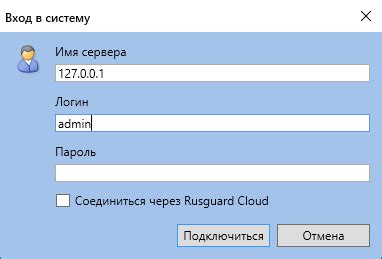
После установки приложения Mail Ru на устройство Android, вам необходимо будет ввести свои данные пользователя, чтобы иметь доступ к своей электронной почте и другим сервисам.
В следующей таблице приведены поля для ввода информации:
| Поле | Описание |
|---|---|
| Имя пользователя | Введите ваше имя пользователя или адрес электронной почты, которые вы использовали при регистрации. |
| Пароль | Введите ваш пароль для входа в свою учетную запись. |
| Запомнить меня | Если вы хотите оставаться в системе автоматически, отметьте эту опцию. В противном случае вам нужно будет вводить данные пользователя каждый раз при входе. |
После заполнения всех полей, нажмите кнопку "Войти" или аналогичную на клавиатуре устройства для завершения процесса ввода данных пользователя.
Авторизация в учетной записи Mail Ru
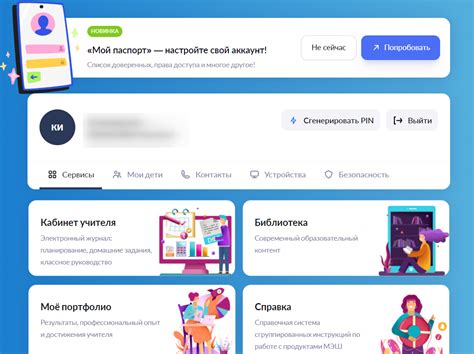
Чтобы получить доступ ко всем функциям и возможностям учетной записи Mail Ru на устройстве Android, необходимо авторизоваться в вашей учетной записи. Это позволит вам отправлять и принимать электронные письма, хранить и управлять контактами и календарем, а также пользоваться другими сервисами Mail Ru.
Вот пошаговая инструкция по авторизации в учетной записи Mail Ru на Android:
- Откройте приложение Mail Ru на вашем устройстве Android.
- На главной странице приложения нажмите на кнопку "Войти" или "Sign in".
- Введите вашу электронную почту, которая используется в качестве логина для учетной записи Mail Ru.
- После ввода электронной почты нажмите кнопку "Далее" или "Next".
- Введите ваш пароль для учетной записи Mail Ru и нажмите кнопку "Войти" или "Sign in".
- После успешной авторизации вы будете перенаправлены на главную страницу приложения Mail Ru, где вы сможете пользоваться всеми функциями и возможностями учетной записи.
Теперь вы можете пользоваться учетной записью Mail Ru на вашем устройстве Android. Обратите внимание, что при следующих запусках приложения вам будет предложено войти в учетную запись, если вы ранее вышли из нее или выполнили выход.
Настройка приложения
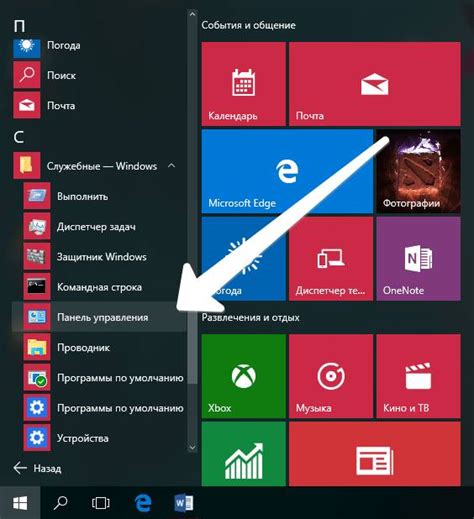
После успешной установки приложения Mail Ru на Android, вам потребуется настроить его, чтобы начать пользоваться всеми его возможностями.
Вот несколько шагов для настройки приложения Mail Ru на вашем Android устройстве:
- Запустите приложение Mail Ru на вашем устройстве. Если у вас нет аккаунта Mail Ru, создайте его, следуя указаниям приложения.
- После входа в приложение нажмите на значок меню в верхнем левом углу экрана.
- Выберите раздел "Настройки" из выпадающего меню.
- В разделе "Настройки" вы сможете изменить различные параметры приложения, такие как язык, уведомления и темы оформления.
- Пройдите по каждому пункту настроек и установите нужные вам значения.
- Не забудьте нажать на кнопку "Сохранить" внизу страницы, чтобы применить внесенные изменения.
- Вы можете также настроить учетную запись электронной почты в разделе "Настройки аккаунта". Введите ваше имя пользователя и пароль для входа в аккаунт.
- После завершения настройки вы можете начать пользоваться приложением Mail Ru на вашем Android устройстве!
Теперь у вас есть правильно настроенное приложение Mail Ru на вашем Android устройстве, готовое к использованию!
Готово! Вы готовы использовать Mail Ru на своем Android-устройстве
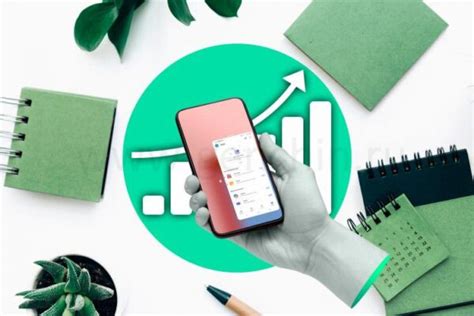
Теперь, когда вы успешно установили приложение Mail Ru на свое Android-устройство, вы готовы начать использовать все его функции и возможности. Вот несколько важных шагов, которые вам следует предпринять для полноценного использования приложения:
- Откройте приложение Mail Ru, которое теперь должно быть доступно на вашем домашнем экране или в списке всех приложений.
- При первом запуске вам будет предложено войти в свою учетную запись Mail Ru или создать новую. Введите свои учетные данные или пройдите процесс регистрации, если у вас еще нет учетной записи.
- После успешного входа вам будут предоставлены все основные функции приложения Mail Ru, такие как проверка почты, отправка и получение сообщений, управление контактами и многое другое. Исследуйте функционал приложения и настройте его под свои потребности.
- Если у вас возникнут какие-либо трудности или вопросы, вы всегда можете обратиться к документации, которая, как правило, доступна внутри самого приложения или на официальном веб-сайте Mail Ru. Там вы найдете подробные инструкции по использованию всех функций и решению проблем.
- Не забудьте настроить уведомления, чтобы быть в курсе всех новых сообщений и других важных событий. Мы рекомендуем настроить уведомления в соответствии с вашими предпочтениями, чтобы не упустить ничего важного.
Теперь вы полностью готовы использовать приложение Mail Ru на своем Android-устройстве. Желаем вам приятного пользования и продуктивной работы!